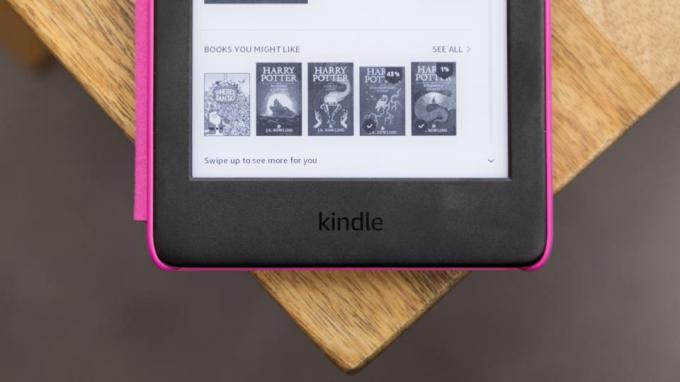Metode Mudah Untuk Melakukan Root Condor Plume L1 Plus Menggunakan Magisk [Tidak perlu TWRP]
Rooting Smartphone / / August 05, 2021
Jika Anda menggunakan Condor Plume L1 Plus atau berencana membelinya, panduan ini cocok untuk Anda. Jika Anda adalah pengguna tingkat lanjut atau pengembang yang menyesuaikan, mem-flash file cukup sering dan sekarang ingin melakukan root pada perangkat Anda, Anda harus mengikuti panduan ini dengan benar. Di sini, di artikel ini, kami akan membagikan kepada Anda Metode Mudah Untuk Melakukan Root Condor Plume L1 Plus Menggunakan Magisk [Tidak perlu TWRP]. Kami akan menggunakan Magisk dengan menambal file image boot stock dan mem-flash ke partisi boot perangkat. Selain itu, kami juga telah membagikan tautan unduhan, langkah-langkah instalasi, persyaratan, dll.
Anda harus mengunduh file gambar yang di-patch dari Magisk Manager dan mem-flash-nya secara manual. Untuk melakukan ini, bootloader perangkat Anda harus dibuka kuncinya terlebih dahulu. Dengan me-rooting perangkat Anda, Anda akan mendapatkan akses pengguna super atau administrator di sistem dan sub-sistem Anda. Jadi, Anda dapat dengan mudah menyesuaikan, mengubah, atau mengedit file / aplikasi sistem sesuai preferensi Anda. Mari kita lihat proses untuk Root Condor Plume L1 Plus Menggunakan Magisk.
Daftar Isi
- 1 Apa itu Rooting?
- 2 Keuntungan Rooting:
-
3 Langkah-langkah Root Condor Plume L1 Plus via Magisk
- 3.1 Unduh Stock ROM dan Ekstrak Gambar Boot
- 3.2 Prasyarat:
- 4 Langkah-langkah untuk Mengekstrak dan Menambal Gambar Boot menggunakan Magisk
-
5 Langkah-langkah Untuk Menginstal Gambar Boot yang Ditambal di Condor Plume L1 Plus
- 5.1 Langkah-langkah untuk Memverifikasi Akses Root Tanpa Sistem pada perangkat Anda
Apa itu Rooting?
Rooting untuk perangkat Android berarti akses ke direktori root dari sistem seluler android Anda. Ini akan memberi Anda akses pengguna super sebagai administrator untuk menggunakan perangkat Anda melalui subsistem Android dan aplikasi sistem. Ini sangat mirip dengan jailbreaking. Tanpa rooting handset Android Anda, Anda tidak dapat mengubah / mengedit / menghapus file sistem atau aplikasi dengan mudah. Sebagian besar pengguna atau pengembang tingkat lanjut melakukan akses rooting untuk penyesuaian dan modifikasi. Ini tidak diperlukan jika Anda adalah pengguna biasa.

Meskipun terkadang rooting yang tidak tepat dapat merusak perangkat Anda atau membatalkan garansi perangkat Anda juga (jika berlaku). Tetapi itu akan memberi Anda kekuatan superuser dan akses untuk mengubah atau mengedit pengaturan sistem, tema, ikon, menginstal file mod lain, modul Xposed, dan banyak lagi.
Sekarang, mari kita lihat keuntungan rooting.
Keuntungan Rooting:
- Anda bisa mendapatkan akses ke semua file di Condor Plume L1 Plus Anda, bahkan file yang ada di direktori root ponsel Anda.
- Anda dapat meningkatkan kinerja perangkat Anda dengan melakukan overclocking.
- Dengan rooting Anda dapat meningkatkan masa pakai baterai dengan perangkat underclocking.
- Hapus instalan Bloatware di Condor Plume L1 Plus.
- Anda dapat memblokir Iklan di aplikasi apa pun seperti Browser, YouTube, iklan pop-up, iklan yang dapat dilewati.
- Dengan Rooting Condor Plume L1 Plus, Anda dapat Melihat, Mengedit, atau Menghapus file sistem apa pun di dalam direktori root.
- Anda dapat menginstal Xposed Framework dan dukungan modul Xposed.
Langkah-langkah Root Condor Plume L1 Plus via Magisk
Pertama-tama, Anda harus membuka kunci bootloader di Condor Plume L1 Plus. Setelah melakukan itu, Anda dapat melanjutkan dengan langkah selanjutnya yang disebutkan di bawah.
Penolakan:
Membuka kunci bootloader perangkat dan menginstal root akan membatalkan garansi perangkat Anda (jika ada). Proses membuka kunci bootloader juga akan menghapus semua data internal perangkat. Jadi, pastikan untuk mengambil cadangan lengkap data perangkat terlebih dahulu sebelum melakukan apa pun. Kami di GetDroidTips tidak akan bertanggung jawab atas segala jenis bootloop atau crash atau kerusakan apa pun pada perangkat Anda saat / setelah mengikuti panduan ini. Lanjutkan dengan risiko Anda sendiri.
Tolong dicatat:
- Setelah Rooting, ini dapat membatalkan garansi ponsel Anda.
- Rooting akan memblokir pembaruan OTA resmi.
Unduh Stock ROM dan Ekstrak Gambar Boot
Anda harus mengunduh semua file dan alat yang diperlukan dari tautan di bawah ini.
Unduh Tautan:
- Unduh alat ADB dan Fastboot di PC Anda (Windows/Mac).
- Condor USB Drivers - Unduh dan instal di komputer Anda.
- Unduh Condor Plume L1 Plus Stock ROM. (Yg dibutuhkan)
- Unduh Driver Lainnya: Driver Mediatek VCOM atau Driver USB MTK
- Unduh dan pasang Alat SP Flash di PC Anda.
- Unduh Manajer Magisk
Setelah Anda mengunduh file firmware yang tepat berdasarkan nomor model perangkat Anda, Anda dapat mengekstrak file boot.img untuk menambalnya melalui aplikasi manajer Magisk.
Prasyarat:
- Panduan ini hanya untuk model Condor Plume L1 Plus. Jangan mencobanya di perangkat lain.
- Pastikan untuk mengambil backup lengkap data perangkat (Tanpa Root).
- Isi daya perangkat Anda hingga 50% setidaknya untuk proses yang lebih lancar.
- Anda akan membutuhkan Windows / Mac PC / Laptop dan kabel USB.
- Membuka kunci bootloader perangkat adalah suatu keharusan.
Langkah-langkah untuk Mengekstrak dan Menambal Gambar Boot menggunakan Magisk
- Pertama-tama, unduh dan ekstrak ROM ke PC Anda.
- Lampirkan perangkat Anda melalui kabel USB dan salin hanya file boot.img dari folder yang diekstrak ke penyimpanan perangkat Anda
- Luncurkan Magisk Manager. Saat popup muncul meminta untuk menginstal Magisk, pilih INSTALL dan pilih instal lagi.
- Ketuk "Patch File Gambar Boot".

- Arahkan ke penyimpanan internal dan pilih gambar boot ponsel Anda yang Anda transfer sebelumnya.
- Tunggu beberapa detik. Magisk akan mulai menambal image boot.
- Setelah gambar boot telah ditambal, salin file “Patched_boot.img” dari penyimpanan internal dan menggantinya di folder ROM yang diekstrak fastboot ADB pada PC Anda.
Sekarang Anda dapat mengikuti langkah kedua untuk mem-flash file image boot yang telah di-patch.
Langkah-langkah Untuk Menginstal Gambar Boot yang Ditambal di Condor Plume L1 Plus
Lihat tautan yang diberikan di bawah ini untuk panduan lengkap tentang cara menginstal image boot yang ditambal pada perangkat MediaTek apa pun.
Panduan untuk Menginstal Patched Boot Image di MediaTek HandsetTolong dicatat:
Jika metode yang disebutkan di atas tidak berfungsi pada Ergo V551 Aura Anda, coba lakukan melalui metode ADB & Fastboot.
Metode Fastboot ADB
- Kami berasumsi bahwa Anda telah mengunduh alat ADB & Fastboot dari tautan yang diberikan di atas.
- Sekarang, ekstrak alat fastboot ADB, lalu pindahkan image boot yang telah di-patch ke folder yang sama.
- Tahan tombol Shift dan klik kanan pada mouse untuk membuka jendela perintah.
- Selanjutnya, masukkan perintah berikut dan tekan tombol enter untuk mem-flash file “Patched_boot.img” untuk menginstal Magisk dan me-root perangkat Android Anda:
fastboot flash boot patched_boot.img
- Untuk perangkat dengan sistem partisi A / B, gunakan perintah berikut dan tekan enter:
fastboot flash boot_a patched_boot.imgfastboot flash boot_b patched_boot.img
- Harap ganti [patched_boot.img] dengan nama file image booting yang Anda unduh diikuti dengan ekstensi .img.
- Proses flashing akan dimulai. Setelah selesai, ketik perintah berikut dan tekan enter:
boot ulang fastboot.
- Kamu sudah selesai. Nikmati!
Langkah-langkah untuk Memverifikasi Akses Root Tanpa Sistem pada perangkat Anda
- Unduh dan instal Aplikasi Magisk Manager File APK di perangkat Anda dan buka secara normal.
- Untuk memverifikasi bahwa Anda telah mengaktifkan root tanpa sistem pada perangkat Anda, periksa bagian atas layar. Jika Anda melihat semua opsi dengan tanda Centang Hijau itu berarti Anda telah berhasil melakukan root pada perangkat Anda dan melewati fitur SafetyNet.

Itu dia. Kami berharap panduan ini bermanfaat bagi Anda dan Anda telah berhasil mengaktifkan akses root pada perangkat Anda. Jika Anda memiliki pertanyaan, silakan bertanya di komentar di bawah.
Saya seorang Penulis Konten Teknologi dan blogger Purna Waktu. Karena saya menyukai Android dan perangkat Google, saya memulai karir saya dalam menulis untuk OS Android dan fitur-fiturnya. Hal ini membuat saya memulai "GetDroidTips". Saya telah menyelesaikan Master of Business Administration di Mangalore University, Karnataka.
![Metode Mudah Untuk Melakukan Root Condor Plume L1 Plus Menggunakan Magisk [Tidak perlu TWRP]](/uploads/acceptor/source/93/a9de3cd6-c029-40db-ae9a-5af22db16c6e_200x200__1_.png)